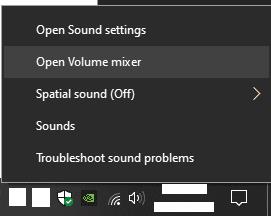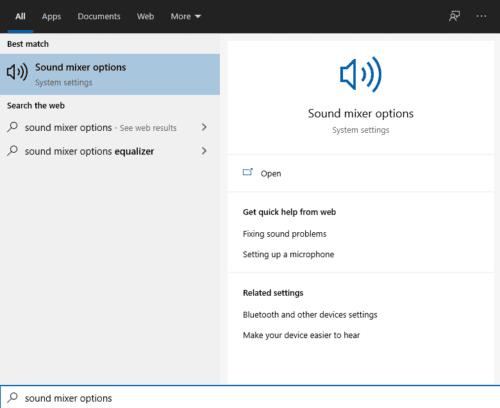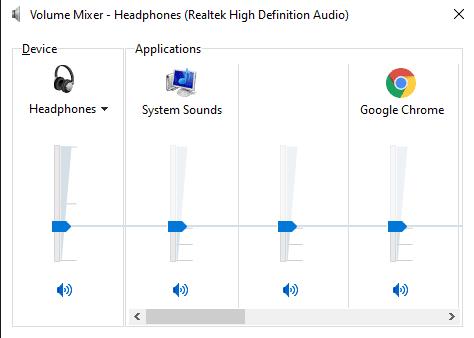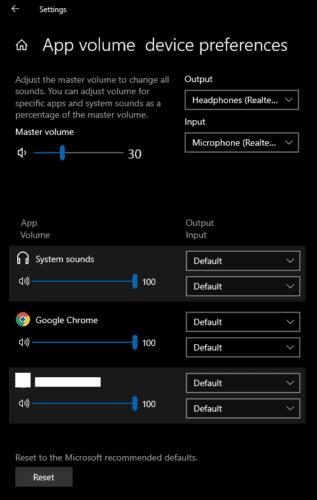Lyd er en vigtig del af at bruge en computer, mange mennesker vil gerne spille musik, videoer eller computerspil, som alle er afhængige af lyd. Den overordnede lydstyrke er en vigtig komponent i lyden, som nemt kan ændres ved at justere lydstyrken på højttalere, hovedtelefoner eller inde fra selve Windows.
Oven i det er det dog vigtigt, at lydstyrken for individuelle apps er afbalanceret. Balancerede lydniveauer betyder, at du ikke behøver at justere dine overordnede lydstyrkeindstillinger, når du skifter til en anden opgave. Balancering af lydniveauer giver dig også potentielt mulighed for at konfigurere apps, så du kan høre den ene over den anden, mens du gør flere ting på én gang.
Sådan ændrer du lydstyrken for specifikke apps
For at konfigurere volumen af apps individuelt, skal du åbne lydstyrkemixeren. Der er to måder at gøre dette på. Den første måde er at højreklikke på lydstyrkeikonet i systembakken og vælge "Åbn volumemixer" fra menuen.
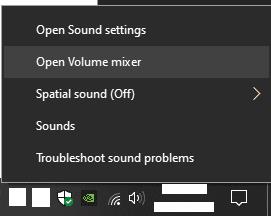
Højreklik på lydstyrkeikonet i systembakken, og vælg "Åbn volumemixer" fra menuen.
Den anden metode er i appen Indstillinger og kan tilgås ved at trykke på Windows-tasten, skrive "Lydmixerindstillinger" og derefter trykke på Enter.
Tip: Irriterende, med begge muligheder nulstilles de app-specifikke lydstyrkeindstillinger altid, når du lukker og genåbner appen. Hvor det er muligt, kan det være mere effektivt at bruge lydindstillinger i appen, som vil blive husket.
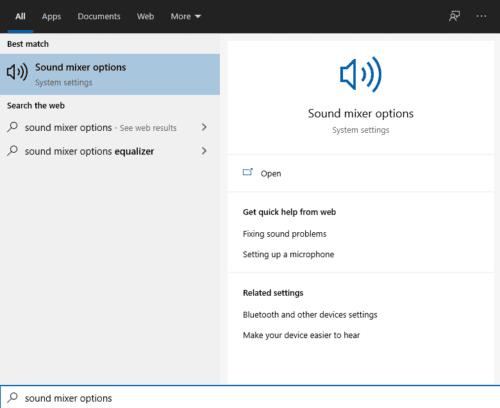
Tryk på Windows-tasten, skriv "Sound mixer options" og tryk derefter på Enter.
For at bruge lydstyrkemixeren skal du klikke og trække lydstyrkeskyderen for individuelle åbne programmer. Den overordnede systemlydstyrke indstilles med skyderen yderst til venstre. Linjen, der løber på tværs af systemvolumenskyderen, bruges bare til at angive den aktuelle systemvolumen. Hver skyder kan frit justeres under linjen, men hvis du flytter den over linjen, vil systemlydstyrken også blive trukket op.
Desværre vil det at trække systemlydstyrken ned igen, når de app-specifikke skydere ikke er på 100 %, resultere i, at de forbliver på den samme procentdel af systemvolumen. Hvis du f.eks. har systemlydstyrken indstillet til 100 % og en app til 50, og sænk derefter systemlydstyrken til 50 %, app-volumen vil blive sænket med 50 % til 25 %. Dette kan gøre det rigtig smertefuldt at justere lydstyrkeskyderne igen, uden hverken at maxe dem alle eller tage dem alle til 0 %
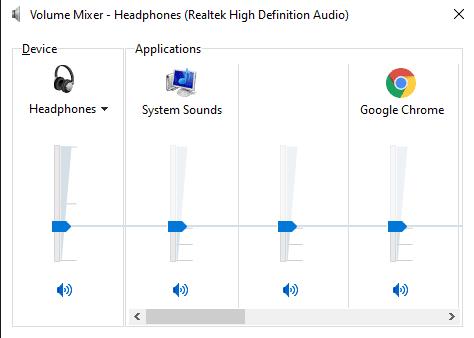
Klik og træk lydstyrkeskyderen for individuelle åbne applikationer, de vil justere systemlydstyrken, hvis de skubbes over den.
For at bruge lydmixeren i appen Indstillinger har du en masterlydstyrke, øverst på siden, som er din aktuelle systemlydstyrke, har du så en liste over app-specifikke skydere, som alle vil som standard være 100 % af masteren. bind. Det er nemt at justere nogen af disse og tager det til en procentdel af systemvolumen. Systemlydstyrken kan kun øges ved at justere masterlydstyrken. Denne proces burde føles meget mere intuitiv end den ældre Volume mixer.
Tip: Med lydmixeren kan du endda angive præcis, hvilken output- og inputenhed en specifik app bruger. Dette giver dig mulighed for nemt at indstille en specifik app til at bruge et sæt højttalere, mens en anden app bruger dine hovedtelefoner.
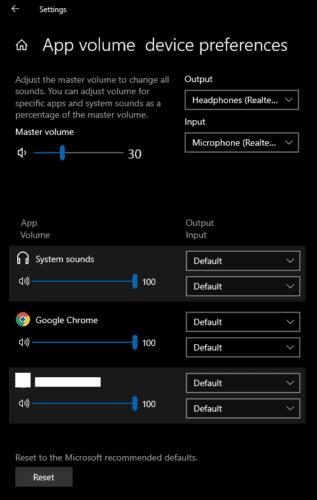
Klik og træk lydstyrkeskyderen for individuelle åbne programmer. De er alle procenter af den samlede systemvolumen.